
 GRUB eller GRand Unified Bootloader är startlasten som vanligtvis installeras av Linux-distributioner på hårddisken. GRUB ansvarar för att visa dig menyn som låter dig välja det operativsystem du vill starta upp och låter dig också tweak och styra uppstartalternativen.
GRUB eller GRand Unified Bootloader är startlasten som vanligtvis installeras av Linux-distributioner på hårddisken. GRUB ansvarar för att visa dig menyn som låter dig välja det operativsystem du vill starta upp och låter dig också tweak och styra uppstartalternativen.
Fantastiska krafter i goda händer, men som du säkert vet "med stora krafter kommer stora ansvarsområden", så låter GRUB dig låsa ner vissa funktioner och starta upp poster så att endast de avsedda användarna kan gå igenom.
När man talar om säkerhet i datorsystem behöver man ofta analysera den situation man befinner sig i och välja lämpliga alternativ. Om hackare får fysisk åtkomst till ditt datorsystem, kommer GRUB-säkerhetsåtgärderna inte att hålla en sekund (nästan ingenting skulle göra). Din bästa satsning i en sådan situation är att hålla hårddisken krypterad, eller om hårddisken kan vara lösenordsskyddad, använd det alternativet.
Men majoriteten av oss behöver inte oroa sig för hackare med fysisk åtkomst så mycket som våra icke-så-dator-kunniga släktingar och vänner som fiddlar runt med systemet. Det är vad vi har inloggat lösenord för (de är inte tillräckligt säkra för hackare, lita på mig!), Och det är den situation där du skulle vara klokt att använda GRUBs säkerhetsfunktioner.
Det är också en bra praxis att lösenord skydda återställningslägesposter eftersom de kan användas av någon användare för att få root-åtkomst.
GRUB-säkerhetsfunktioner gör det möjligt att låsa ner redigeringen av startalternativen genom att trycka på "e" -tangenten och de låter dig lösa skydda markerade eller alla uppstartsposter.
Följ stegen nedan för att se hur du skyddar GRUB-poster med lösenord:
- Släck upp terminalen. Skriv grub och tryck enter. Prompten skulle ändras till något som "grub" ".
- Ange md5crypt vid GRUB-prompten. Skriv in lösenordet när du blir ombedd och tryck på enter. Kommandot kommer att returnera ditt lösenord krypterat som en md5 hash. Du behöver det så skriv det eller kopiera till urklippet.
- Nu måste vi redigera filen /boot/grub/menu.lst . Du rekommenderas att säkerhetskopiera filen innan du redigerar det om något går fel.
- Ange linjelösenordet -md5 före raden som läser: "BEGIN AUTOMAGIC KERNEL LIST" (faktiskt behöver det bara komma före någon av startmenyposterna, så du kan skriva den var som helst så länge som den är före dem).
- Om du sparar filen för tillfället utan några ytterligare ändringar skulle du ha låst ner interaktiv redigering i GRUB. Administratören eller i det här fallet måste du trycka på 'p' och ange rätt lösenord för att komma åt dessa avancerade alternativ.
- Om du dessutom vill låsa ner specifika menyposter så att alla utan kunskap om det korrekta lösenordet inte kan starta in i det operativsystemet bör du lägga till ordet låst i sig själv på en separat rad strax efter titelspecifikationen för varje post i meny.
- Nästa gång någon försöker välja den låsta menyuppgiften måste han / hon ange ett lösenord innan han / hon kan starta in i motsvarande operativsystem.
- För att låsa återställningslägesposterna är det bäst att ändra linjelåsalternativet = false till lockalternative = true . Detta kommer också att låsa alla framtida återställningsläge poster även om du uppdaterar kärnan.
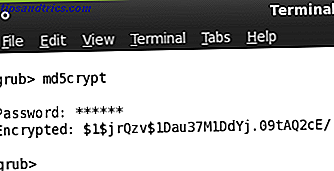
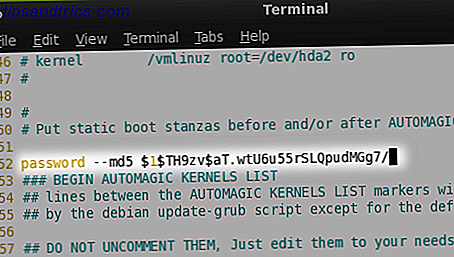
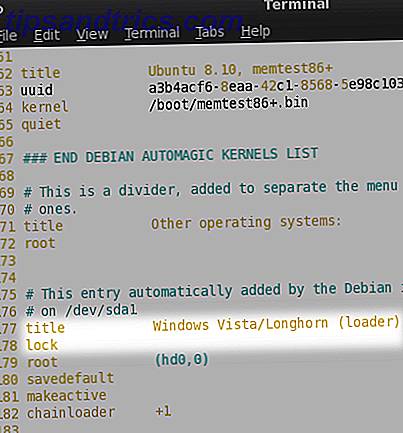
Vilka säkerhetsfunktioner använder du för att säkra ditt system? Har du krypterat din hårddisk? Eller använder du ett BIOS-lösenord? Låt oss veta i kommentarerna. Ta reda på hur du lägger till en anpassad bakgrund till GRUB-menyn Hur man skapar ett anpassat Splashimage för GRUB Hur man skapar en anpassad Splashimage för GRUB Läs mer



